4. Användargränssnittet
4.1. Introduktion till användargränssnitt
För att följa den här manualen ska du säkerställa att användargränssnittet ”Nytt användargränssnitt” är aktiverat på din GX-enhet. Inställningar → Display och språk → Användargränssnitt
Användargränssnittet erbjuder en ren och intuitiv layout som förenklar navigeringen och förbättrar datasynligheten.
Funktioner
Remote Console: Remote Console: Körs lokalt i din webbläsare (via LAN eller VRM) och kommunicerar direkt med GX-enheten.
Ljust och mörkt läge: Optimerad för varierande ljusvillkor. Mörkt läge är aktiverat som standard.
4.2. Sammanfattande sidan
Den sammanfattande sidan ger en tydlig översikt över viktig systeminformation via en anpassningsbar ringformad widget.
De konfigurerbara cirkulära staplarna på vänster sida av sammanfattningssidan visar nätimport/exporteffekt, solenergiproduktion samt, om tillgängligt, generatorutgång från enheter som stöds, såsom Wakespeed WS500 eller Orion XS. Den centrala widgeten visar energilagringsstatus och, om konfigurerad, information om tanknivå. De cirkulära widgetarna till höger ger en översikt över energiförbrukningen. Inställningarna för den sammanfattande sidan kan ändra s i menyn Display och språk.
|
4.3. Översiktssidan
Layouten tillhandahåller en omfattande översikt av ditt system på en enda plats, vilket möjliggör enkel övervakning, styrning och hantering.
Översiktssidan är uppdelad i tre delar:
En knapp längst upp till vänster (åtkomstbar från alla sidor) öppnar kontrollpanelen och ger snabb åtkomst till:
Alla objekt med blå kontur är tryckbara och öppnar en detaljerad vy. |
4.4. Nätverkssäkerhetsprofil
Inställningen Nätverkssäkerhetsprofil tillåter dig att ha kontroll över hur data växlas lokalt (via Ethernet eller WiFi) och på distans (via VRM).
Du kan välja på tre profiler:
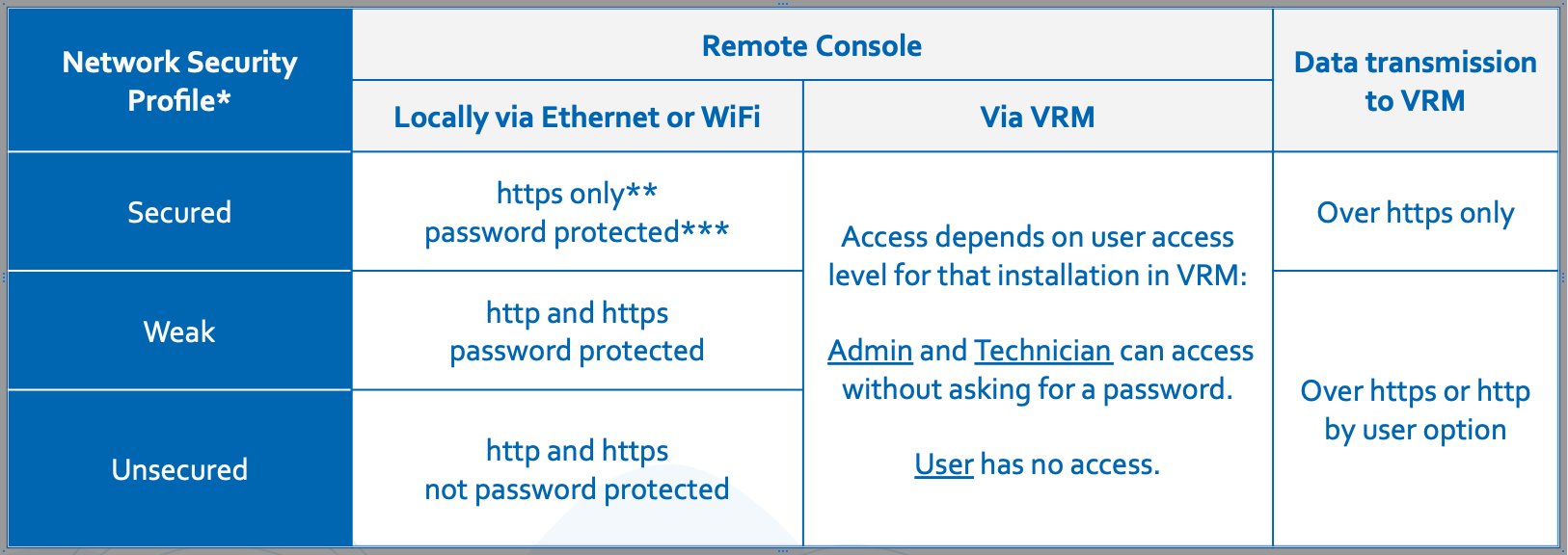
* När du uppgraderar från äldre version än v3.50 ställs profilen automatiskt in för att matcha de tidigare inställningarna för nätverk och Remote Console. Nya enheter som levereras med v3.50 eller senare är som standard inställda på Säker.
** All åtkomst på http kommer att vidarebefordras till motsvarande https.
*** På nya enheter som levereras med v3.50 eller senare är enhetens standardlösenord samma slumpvisa sexsiffriga pinkod som används för Bluetooth och som är tryckt på GX-enhetens hölje. När du uppgraderar en befintlig GX-enhet konfigureras säkerhetsprofilen automatiskt för att passa de nuvarande användardefinierade inställningarna, såsom om Remote Console: över LAN är aktiverat och lösenordsskyddat.
Ändringar av säkerhetsprofilen kan göras i Inställningar → Allmänna→ Nätverkssäkerhetsprofil i inställningsmenyn. |
Detaljer om nätverkssäkerhetsprofilen
Inställningen Nätverkssäkerhetsprofil tillämpas enbart på lokal nätverksåtkomst. Det påverkar inte fysisk åtkomst till enheten eller inställningen för åtkomstnivå på skärmen (Användare/Användare och installatör), som konfigureras separat.
Vid åtkomst till Remote Console över LAN via HTTPS visar din webbläsare en certifikatsvarning. Den måste godkännas för att kunna gå vidare.
När du är inloggad på Remote Console över LAN eller WiFi förblir webbläsarsessionen aktiv i 365 dagar innan en ny inloggning krävs.
Gå till Inställningar → Allmänna → Utloggning i Remote Console för att logga ut.
Återskapa ett förlorat lösenord för nätverksåtkomst
Om du tappar bort lösenordet för nätverksåtkomst kan du återställa det genom att använda en av följande metoder, beroende på din GX-enhetsmodell:
Tryck och håll nere den fysiska tryckknappen för att återställa alla lösenord, inklusive lösenordet för nätverksåtkomst. Efter omstarten har lösenordet återställts till standardlösenordet (om enheten levererades med ett). För enheter utan fabriksinstallerat lösenord inaktiverar den här åtgärden lösenordet för nätverksåtkomst.
Sätt i ett USB-minne som är konfigurerat för ”Återställning till fabriksinställningarna” och starta om enheten. Se Process för återställning till fabriksinställningar för instruktioner om hur du skapar USB-minnet.
Anmärkningar:
Enhetens lösenord kan ändras och måste ha minst 8 tecken.
Bluetooth-pinkoden har fortsatt sex siffror enligt Bluetooth-standard.